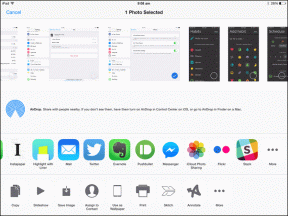Come ripristinare manualmente contatti, calendari da iCloud
Varie / / November 29, 2021
iCloud è ottimo per il backup di contatti e calendari, ma non esegue il backup di ogni modifica. Se vuoi ripristinare il tuo dati da una macchina del tempo o altro backup, che causa problemi per iCloud. Se hai abilitato la sincronizzazione e ripristini contatti o calendari sul tuo Mac o PC, iCloud unirà o sovrascriverà questi dati. Frustrante, non è vero? Se vuoi che una nuova copia pulita del tuo backup appaia su iCloud, devi seguire questi passaggi.

Esegui il backup dei tuoi contatti e calendari
Apple ha una guida completa per il backup di contatti e calendari qui. Questo backup è tranquillo poiché sovrascriveremo i dati correnti sui tuoi dispositivi con i dati di backup. Consiglio di fare un backup manuale esportando i dati e specificando data e ora della copia.
Eliminare accidentalmente un contatto o un elemento del calendario da iCloud? Puoi ripristinarlo da L'interfaccia web di iCloud.
Scopri quale dispositivo avrà le informazioni corrette
Se hai più di un computer che sincronizza i dati di iCloud, dovrai ripristinare i dati di backup su un solo computer o dispositivo. Quel dispositivo seminerà i dati di iCloud con le informazioni corrette e li invierà agli altri dispositivi. In genere è un Mac o un PC, ma se hai un programma diverso da iCloud per eseguire il backup dei dati del tuo iPhone o iPad, anche quei dispositivi funzioneranno. Lo chiameremo il Dispositivo principale. Lavora solo con uno Dispositivo principale.
Ripristina file da iCloud Drive: Ecco i passaggi in questa pratica guida.
Interrompi temporaneamente la sincronizzazione dei dati
Dovrai farlo su tutti i dispositivi per evitare che i dati del tuo backup si uniscano con iCloud. Se stai cercando di ripristinare le informazioni dei tuoi contatti, disattiva i contatti dalla sincronizzazione di iCloud su ciascun dispositivo. Stessi passaggi per i calendari. Su un Mac, lo farai da iCloud Preferenze di Sistema come mostrato qui.

Su iPhone o iPad, vai a Impostazioni ->iCloud e poi attiva/disattiva Contatti spento. In Windows, vai al pannello di controllo di iCloud e spegni Posta, contatti, calendari e attività.
I tuoi dispositivi ti chiederanno se vuoi salvare i dati sul tuo dispositivo attuale. Sul dispositivo principale, si desidera mantenere i dati sul dispositivo. Su tutti gli altri dispositivi, vai avanti e digli che desideri eliminare le informazioni su quel dispositivo. È spaventoso, lo so. Ecco perché hai eseguito il backup per primo. Tutta quella roba è su iCloud e ne hai appena eseguito il backup nel passaggio precedente, quindi dovresti essere a posto.
Ricorda, mantieni le cose sul dispositivo principale che avranno i dati ripristinati. Elimina i dati su tutti gli altri. In teoria, se lo elimini dal dispositivo principale, lo ripristinerai comunque dal backup. Mi piace essere più sicuro in caso di errore. Consiglio anche di uscire da iCloud sul dispositivo principale. In questo modo riduci le possibilità che si sincronizzi con iCloud prima che tu sia pronto.


Opzionale: disconnettersi da Internet su tutti gli altri dispositivi e spegnerli
Tendo ad essere un po' paranoico riguardo alla perdita di dati come ho detto, quindi prendo queste precauzioni extra. L'obiettivo qui è impedire ad altri dispositivi di parlare con iCloud e sovrascrivere o unire i dati. Poiché hai rimosso la sincronizzazione da tutti gli altri dispositivi, ciò non dovrebbe accadere. So che il software può avere problemi, quindi se è spento e non è connesso a Internet, mi sto proteggendo dai problemi.
I dispositivi non dovrebbero accendersi automaticamente, ma possono farlo. L'ultima volta che l'ho fatto, iCloud ha comunque iniziato a sincronizzare i miei dati anche se era disattivato nelle preferenze.
Spaventoso: cancella i tuoi contatti o calendari da iCloud
Gli utenti di computer esperti dovrebbero rabbrividire quando leggono questo. Questo passaggio ha senso perché una volta che il tuo dispositivo principale ha i dati ripristinati, devi sovrascrivere le cose su iCloud. iCloud gestisce i dati su tutti i dispositivi connessi. Se uno dei tuoi dispositivi connessi dispone di dati, iCloud inizierà a unire o sovrascrivere. Le tue informazioni ripristinate e incontaminate verranno unite ai dati degli altri dispositivi. Ecco perché è necessario eliminarlo.
Ora che hai isolato i tuoi dispositivi da iCloud, è il momento di eliminare i dati di iCloud dal web. Per i contatti, seleziona Contatti dal Casa schermo. Trova l'icona a forma di ingranaggio nell'angolo in basso a sinistra e scegli Seleziona tutto. Apple ti avverte di ciò che stai per fare. Ora fai un respiro profondo, pensa a quello che stai facendo e seleziona Elimina.


Se stai cercando di ripristinare i calendari, il processo è simile. Per i calendari, seleziona Calendari dalla schermata Home. Selezionare Modificare nella parte inferiore dello schermo accanto all'icona dell'ingranaggio. Accanto a ogni calendario che hai, apparirà un segno meno. Un altro avvertimento e un altro respiro profondo e poi seleziona Elimina. Fallo per ogni calendario finché non è vuoto.


Ora iCloud è libero dai dati che stai cercando di ripristinare, contatti o calendari. Diamogli da mangiare i dati corretti.
Ripristina i tuoi dati sul tuo dispositivo principale
Quando inizi a eseguire il ripristino sul dispositivo principale, disconnettilo da Internet. iCloud dovrebbe già essere disconnesso e non sincronizzato, ma mi piace ancora giocare sul sicuro.
Questo passaggio dipende tutto da come stai eseguendo il backup dei dati. Nel mio caso, userò Time Machine. Dopo essere entrato in Time Machine, accedo a ~/Libreria/Calendari o ~/Libreria/Rubrica e ripristina i dati sul mio Mac. Potrei fare lo stesso processo con un backup online come BackBlaze o Crashplan. L'obiettivo è ottenere le informazioni corrette sul dispositivo principale.
Non esegui il backup del tuo Mac? Fallo ora con il nostro guida completa.
Inizia la tua sincronizzazione
Ora che il tuo dispositivo principale ha i dati corretti e iCloud non contiene nulla, dobbiamo trasferire tali modifiche su iCloud. Quando accedi di nuovo a iCloud sul tuo dispositivo principale e attivi la sincronizzazione, ti verrà chiesto se desideri unire le modifiche con iCloud. Sicuramente vuoi farlo. Questo unisce i dati vuoti con i tuoi dati corretti e rimarrai con i dati corretti su tutti gli altri dispositivi.
Ora, su tutti gli altri dispositivi, avvia la sincronizzazione per la categoria specificata. Vai al pannello di controllo, alle preferenze di sistema o alle impostazioni a seconda del dispositivo e digli che desideri che i tuoi contatti o calendari si sincronizzino di nuovo con iCloud.

Ricontrolla i tuoi ripristini
Al termine del ripristino, mi assicuro che tutti i dati siano uguali su tutti i dispositivi e che la sincronizzazione funzioni. Creerò un contatto o un evento su un dispositivo e mi assicurerò che venga copiato su tutti gli altri dispositivi. Quindi eliminerò il contatto o l'evento che ho appena creato e mi assicurerò che venga eliminato ovunque sia abilitata la sincronizzazione di iCloud. Conto anche il numero di contatti nell'app per assicurarmi che i numeri siano tutti uguali.
Difetti tipici
A volte a un dispositivo piace conservare i tuoi dati iCloud. In questi casi, esco da iCloud, riavvio e riaccedo. Se non funziona, invece di disconnettermi, accedo a un account falso con una password errata (Apple mi ha suggerito me.com come nome utente e me come password).
Conclusione
Questa procedura è una seccatura, ma è comunque il modo migliore per ripristinare queste informazioni dal tuo sistema di backup affidabile. Ho dovuto farlo più di una volta e ho imparato questa procedura nel modo più duro.